Win10提示“taskhostw.exe-應(yīng)用程序錯(cuò)誤”怎么修復(fù)?
Win10提示“taskhostw.exe-應(yīng)用程序錯(cuò)誤”怎么修復(fù)?最近一位Win10用戶使用Windows優(yōu)化大師優(yōu)化系統(tǒng)后,系統(tǒng)出現(xiàn)報(bào)錯(cuò)“taskhostw.exe-應(yīng)用程序錯(cuò)誤”,這是為什么呢?這是因?yàn)閮?yōu)化大師破壞了系統(tǒng)啟動(dòng)輸入法的計(jì)劃任務(wù),那么該如何修復(fù)呢?具體方法請(qǐng)看下文。
步驟如下:
1、打開(kāi)此電腦,展開(kāi) C:WindowsSystem32文件夾刪除里面的 Taskhostw.exe(推薦使用unlocker強(qiáng)制刪除軟件進(jìn)行操作) ;

2、按下win+r 組合鍵打開(kāi)運(yùn)行,輸入taskschd.msc 點(diǎn)擊確定打開(kāi)【任務(wù)計(jì)劃程序】;
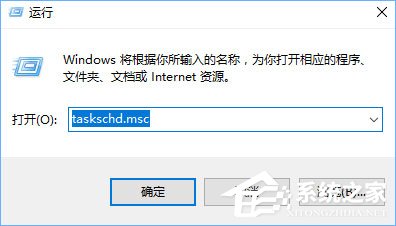
3、在左側(cè)依次展開(kāi):MicrosfotWindowsData Integrity Scan ,在右側(cè)的“DataIntegrity Scan for Crash Recovery”上單擊右鍵,選擇【禁用】;
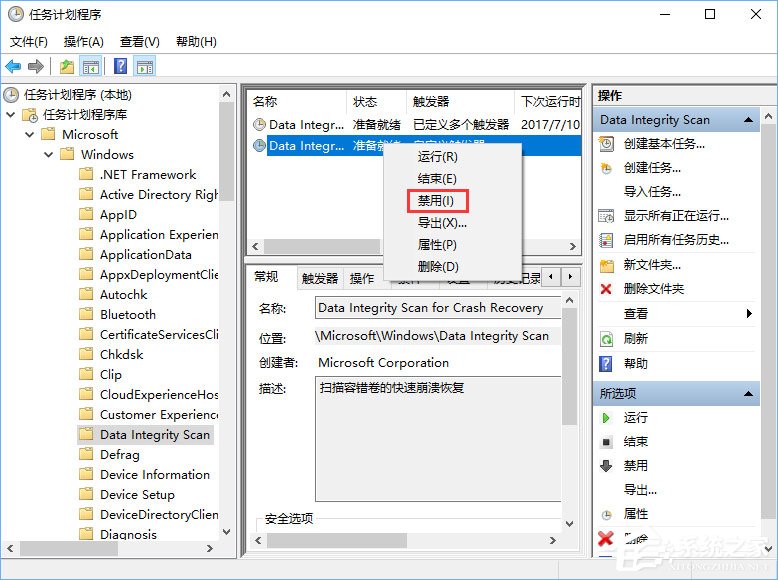
4、至此就可以修復(fù)“taskhostw.exe-應(yīng)用程序錯(cuò)誤”的問(wèn)題了,但是此方法可能會(huì)導(dǎo)致輸入法出現(xiàn)問(wèn)題哦。
關(guān)于Win10提示“taskhostw.exe-應(yīng)用程序錯(cuò)誤”的修復(fù)方法就給大家介紹到這邊了,如果大家有備份注冊(cè)表的話,只要使用Windows 優(yōu)化大師恢復(fù)注冊(cè)表至問(wèn)題出現(xiàn)前的備份就可以解決了。
相關(guān)文章:
1. Win7旗艦版電腦怎么錄屏?Win7旗艦版電腦錄屏的方法2. Win7磁盤整理碎片怎么操作?Windows7磁盤碎片整理教程3. Win10桌面圖標(biāo)大小怎么更改?Win10桌面圖標(biāo)大小更改方法介紹4. Win10搜狗輸入法卸載不干凈怎么辦?5. UOS應(yīng)用商店不能用怎么辦? uos系統(tǒng)應(yīng)用商店不能使用的解決辦法6. Win11 Release 預(yù)覽版 Build 22000.1879更新補(bǔ)丁KB5025298(附更新修復(fù)內(nèi)容匯總)7. uos如何安裝微信? uos系統(tǒng)微信的安裝教程8. Win11玩不了csgo怎么辦?Win11玩不了csgo的解決方法9. mac程序沒(méi)反應(yīng)怎么辦 mac強(qiáng)制關(guān)閉程序的方法10. Win10怎么設(shè)置待機(jī)鎖屏

 網(wǎng)公網(wǎng)安備
網(wǎng)公網(wǎng)安備